الإعلانات
 البخار معبأ بمجموعة متنوعة من ميزات مفيدة قد لا تكون على علم بها 8 أشياء لا تعرفها عن Steamبدأ Steam كبرنامج مزعج يأتي مع Half-Life 2 ، لكنه نما إلى متجر ألعاب الكمبيوتر المفضل لمعظم لاعبي الكمبيوتر. على الرغم من أن بعض الناس ليسوا معجبين ويفضلون المتاجر البديلة ، ... اقرأ أكثر ، لكن مطوري الجهات الخارجية قد صنعوا أدوات مساعدة ومواقع ويب تضيف المزيد من الميزات إلى Steam. من نقل الألعاب المثبتة إلى محركات الأقراص الثابتة الأخرى دون إعادة تنزيلها لإدارة لعبتك تراكم ورؤية مقدار الأموال التي تستحقها مكتبة Steam الخاصة بك ، تضيف هذه الأدوات مجموعة متنوعة من المفقودين الميزات.
البخار معبأ بمجموعة متنوعة من ميزات مفيدة قد لا تكون على علم بها 8 أشياء لا تعرفها عن Steamبدأ Steam كبرنامج مزعج يأتي مع Half-Life 2 ، لكنه نما إلى متجر ألعاب الكمبيوتر المفضل لمعظم لاعبي الكمبيوتر. على الرغم من أن بعض الناس ليسوا معجبين ويفضلون المتاجر البديلة ، ... اقرأ أكثر ، لكن مطوري الجهات الخارجية قد صنعوا أدوات مساعدة ومواقع ويب تضيف المزيد من الميزات إلى Steam. من نقل الألعاب المثبتة إلى محركات الأقراص الثابتة الأخرى دون إعادة تنزيلها لإدارة لعبتك تراكم ورؤية مقدار الأموال التي تستحقها مكتبة Steam الخاصة بك ، تضيف هذه الأدوات مجموعة متنوعة من المفقودين الميزات.
أضاف Steam تدريجيًا ميزات احتجت إليها برامج الجهات الخارجية. يمكنك الآن اختيار موقع التثبيت في كل مرة تقوم فيها بتثبيت لعبة ، شاهد الألعاب أنت وشخص آخر خاص (مثالي لتحديد لعبة للعب معًا) ، والحصول على إشعارات عبر البريد الإلكتروني عند استمرار الألعاب في قائمة أمنياتك تخفيض السعر.
Steam Mover - نقل الألعاب المثبتة
يتيح لك Steam الآن تحديد موقع التثبيت عند تثبيت ألعابك ، وهو أمر مفيد بشكل خاص إذا كان لديك مساحة تخزين محدودة - ربما لديك مساحة صغيرة
أقراص الحالة الصلبة 101 دليل محركات الأقراص الصلبةأخذت محركات الأقراص ذات الحالة الصلبة (SSDs) بالفعل النطاق المتوسط إلى عالم الحوسبة الراقية من قبل العاصفة. لكن ما هي؟ اقرأ أكثر ومحرك أكبر حيث تريد تثبيت ألعابك.ومع ذلك ، إذا كنت ترغب في تغيير موقع تثبيت لعبة Steam بعد تثبيتها ، فستقوم بذلك تحتاج عادةً إلى إزالة اللعبة ثم تثبيتها مرة أخرى ، وتنزيل جميع بيانات اللعبة مرة أخرى في معالجة. قد يستغرق ذلك بعض الوقت ويمكن أن يكون مشكلة إذا كان لديك اتصال إنترنت بطيء هل تحصل على سرعة النطاق العريض الذي تدفعه مقابل؟ما مدى سرعة اتصالك بالإنترنت حقًا؟ يقتبس موفر خدمة الإنترنت الخاص بك سرعات ، ولكن كيف تعرف ما إذا كنت تحصل بالفعل على السرعة التي تدفع مقابلها؟ يمكنك معرفة ذلك باستخدام أحد ... اقرأ أكثر أو مع غطاء عرض النطاق الترددي.
محرك البخار هي أداة بسيطة يمكنها نقل ملفات اللعبة بسرعة ، وإنشاء "نقطة تقاطع كيفية مزامنة أي مجلد مع SkyDrive ، وكيفية استخدام SkyDrive على نظام التشغيل Windows XPتعد SkyDrive الجديدة من Microsoft مشاركة رائعة في حروب التخزين السحابية - فهي تنافس أصابع القدم مع Dropbox و Google Drive والباقي. ومع ذلك ، فقد بعض القيود. سنوضح لك كيفية التغلب على هذه ... اقرأ أكثر "لذلك ستراهم Steam في الموقع العادي - ولكن سيتم تخزينها على محرك أقراص ثابت آخر.
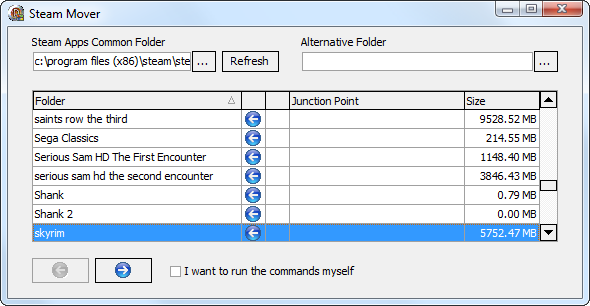
؛ Depressurizer - إدارة فئات لعبة البخار بسهولة
إذا كنت قد حاولت تصنيف ألعابك في Steam ، فستعلم أنه يمكن أن يكون تمرينًا في الإحباط. يمكنك فقط تعيين فئة للعبة واحدة في كل مرة ، وعليك القيام بذلك عن طريق فتح قائمة السياق ، وفتح مربع حوار ، وتعيين الفئة. لا يمكنك بسهولة تصنيف ألعاب متعددة في وقت واحد. إذا كنت تريد إعادة تسمية فئة ، فلا يمكنك - يمكنك فقط إنشاء فئة جديدة وإعادة تعيين كل لعبة فردية ببطء إلى الفئة الجديدة واحدة تلو الأخرى. والأسوأ من ذلك ، يمكن لـ Steam أحيانًا نسيان هذه الفئات عند تسجيل الدخول من جهاز كمبيوتر آخر ، مما يجبرك على البدء من جديد والقيام بالعملية الشاقة بأكملها من الصفر.
مضغوط هي أداة مصممة لجعل استخدام فئات Steam أسهل بكثير. يسمح لك التطبيق بتعيين الألعاب تلقائيًا لفئات مثل "Action" و "Adventure" بناءً على فئاتها في متجر Steam ، بسرعة تعيين فئة لألعاب متعددة في وقت واحد ، وإعادة تسمية الفئات ، وحتى إنشاء ملف النسخ الاحتياطي يحتوي على جميع فئة لعبة Steam الخاصة بك معلومات. يمكنك إعادة استيراد هذا الملف بسرعة باستخدام Depressurizer إذا نسي Steam الفئات الخاصة بك مرة أخرى.
إهدار على البخار - انظر كم تستحق مكتبتك وأكثر
كم تبلغ قيمة مكتبة Steam الخاصة بك؟ إهدار على البخار [Broken Link Removed] سيخبرك. لن تخبرك هذه الأداة في الواقع بالمبلغ الذي أنفقته على الألعاب - إذا حصلت على ألعاب للبيع أو عبر حزم مثل حزمة Humble ، فإن Wasted On Steam ستعرضها بالسعر الكامل. وبالمثل ، إذا اشتريت لعبة بسعر 60 دولارًا ولكن تم بيعها الآن مقابل 20 دولارًا ، فستبدو اللعبة أقل قيمة الآن.
ومع ذلك ، ستوضح لك هذه الأداة مقدار المبلغ الذي يتعين عليك إنفاقه لشراء مكتبة Steam بالكامل مرة أخرى اليوم. فقط أدخل معرف Steam الخاص بك وسوف يقوم بالعمل. وسوف أيضا عرض عدد الساعات التي لعبت فيها الألعاب إجمالاً ، وعرض المبيعات ، والمزيد هل تريد أن تعرف كم من الوقت والمال قد أنفقت على البخار؟انتهى بيع العطلة السنوية لـ Steam مؤخرًا وأعلم أن بعض محفظتك تتألم حقًا الآن. يومًا بعد يوم ، ضربتنا مبيعات الفلاش والعروض الخاصة اليومية في وجهنا ... اقرأ أكثر .

إلى متى تغلب ، Backloggery - تتبع تراكم الخاص بك
إذا كنت أحد الأشخاص الذين يمتلكون مكتبات ألعاب Steam التي تتكون من مئات الألعاب - الكثير منها تم شراؤها في حزم رخيصة أثناء المبيعات - قد يكون لديك عدد كبير جدًا من الألعاب التي لم تلعبها بعد.
يمكنك تتبع هذا التراكم مع موقع مثل الى متى تغلب. أدخل ألعاب Steam التي ترغب في لعبها وسيعرضها How Long to Beat جميعًا في قائمة ، تعرض الوقت الذي استغرقه المستخدمون الآخرون لإكمال اللعبة. حتى أنه سيضيفها جميعًا ، لإخبارك بالوقت الذي ستحتاجه للعب ألعابك للحاق بها. يمكن أيضًا استخدام مدة الضرب بدون حساب - يمكنك البحث بسرعة عن لعبة ومعرفة المدة التي ستستغرقها لإنهاءها.

Backloggery هي خدمة أخرى مماثلة. حتى أن هناك steam2backloggery البرنامج الذي يمكنك تشغيله ، والذي سيقوم تلقائيًا باستيراد جميع الألعاب التي تمتلكها في مكتبة Backloggery الخاصة بك.
كلا هذين البرنامجين ليسا بخار أو حتى خاصان بالكمبيوتر - يمكن استخدامهما مع ألعاب من كل منصة هل تموت وحدة التحكم؟ [مخطط معلومات بياني]إذا ألقيت نظرة سريعة على جهاز iPhone أو iPad الآن ، يمكنني أن أرى على الفور أن غالبية التطبيقات عبارة عن ألعاب. هذا لأنه مع مرور الوقت ، المزيد والمزيد ... اقرأ أكثر .
TikiOne-Steam-Cleaner - قم بتحرير المساحة
غالبًا ما تحتاج ألعاب Steam إلى تثبيت حزم "قابلة لإعادة التوزيع" مثل تحديثات DirectX و Games For Windows Live وما إلى ذلك. تتضمن الألعاب ملفات المثبت هذه وتثبيتها تلقائيًا في المرة الأولى التي تقوم فيها بتشغيل اللعبة.
بعد تشغيلهم ، يلتصقون بالقرص الصلب ، ويستهلكون مساحة كبيرة. والأسوأ من ذلك أن كل لعبة تأتي بنسختها الفريدة من هذه الملفات. إذا كان لديك عدد كبير من الألعاب مثبتة ، فمن المحتمل أنه يتم استخدام مساحة كبيرة من قبل التكرارات غير الضرورية احذف الملفات المكررة بسرعة باستخدام هذه الأدواتيعد تخزين الملفات المكررة من أسرع الطرق لانسداد محرك الأقراص الثابتة. في معظم الأحيان ، ربما لا تدرك حتى أن لديك ملفات مكررة. يأتون من مجموعة متنوعة ... اقرأ أكثر من هذه المثبتات ، والتي قد يصل حجمها إلى 100 ميغابايت لكل منها.
سوف يقوم TikiOne-Steam-Cleaner بفحص مجلد Steam الخاص بك بحثًا عن مثل هذه المثبتات ويسمح لك بإزالتها بسرعة ، مما يوفر مساحة. إنها فكرة جيدة يمكن أن تساعد في تحرير مساحة ، ولكن هناك مشكلة - إذا تم تحديث اللعبة أو إذا قمت بتشغيلها خيار "التحقق من ذاكرة التخزين المؤقت للعبة" في اللعبة ، ستلاحظ Steam أن بعض ملفات اللعبة مفقودة وإعادة التنزيل معهم.

مدير GameSave - النسخ الاحتياطي واستعادة لعبة يحفظ
تتضمن العديد - أو حتى معظم - الألعاب الجديدة دعم Steam Cloud لعمليات حفظ الألعاب. سيقومون بتحميل اللعبة تلقائيًا إلى السحابة ، ومزامنتها عبر جميع أجهزتك والسماح لك باستعادتها إذا قمت بإعادة تهيئة القرص الصلب أو حصلت على جهاز كمبيوتر جديد.
ومع ذلك ، لا تتضمن بعض الألعاب دعم Steam Cloud لعمليات حفظ الألعاب. قد ترغب أيضًا في الحصول على نسخ احتياطية محلية من الحفظ للألعاب التي قمت بتشغيلها ، فقط في حالة ارتكاب Steam لخطأ وإفسادها. هذا مفيد حتى إذا كنت ترحيل Steam إلى محرك أقراص ثابت جديد كيفية ترحيل البخار إلى محرك أقراص صلبة جديدعلى عكس معظم تطبيقات Windows ، يمكن نقل Steam بسهولة بين محركات الأقراص الثابتة دون إعادة تنزيل أو إعادة تثبيت أي شيء. إذا كنت ترغب في وضع Steam على محرك أقراص ثابت جديد - لنقل ، إذا كنت قد اشتريت محركًا جديدًا ... اقرأ أكثر - لن تأتي معك جميع عمليات حفظ اللعبة.
مدير GameSave هو برنامج يقوم بمسح القرص الصلب الخاص بك من أجل حفظ لعبة Steam ويسمح لك بإنشاء ملف نسخ احتياطي يحتوي عليها. يمكنك بعد ذلك استخدام GameSave Manager لاستعادة جميع عمليات حفظ اللعبة بسرعة من هذا الملف الفردي على جهاز كمبيوتر جديد. يسمح لك GameSave Manager أيضًا بربط مجلدات الحفظ بمجلدات السحابة ، حتى تتمكن من ربط مجلد حفظ اللعبة بمجلدك Dropbox أو مجلد Google Drive Dropbox مقابل Google Drive مقابل OneDrive: أي التخزين السحابي هو الأفضل بالنسبة لك؟هل غيرت طريقة تفكيرك في التخزين السحابي؟ انضم آخرون إلى الخيارات الشائعة مثل Dropbox و Google Drive و OneDrive. نساعدك في الرد على خدمة التخزين السحابي التي يجب أن تستخدمها. اقرأ أكثر ومزامنة عمليات حفظها تلقائيًا مع التخزين السحابي.
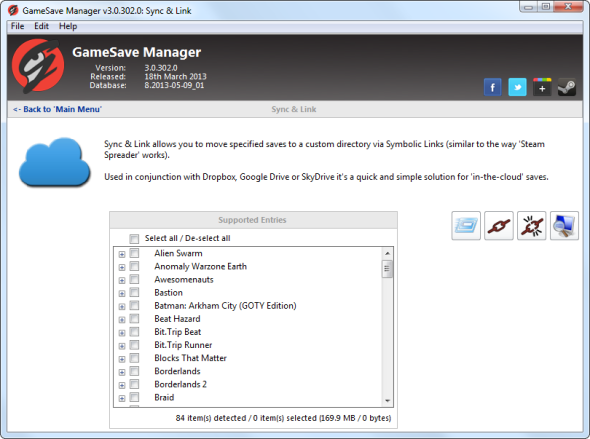
هل استخدمت أي أدوات مساعدة أو مواقع ويب مفيدة أخرى لتحسين تجربة Steam الخاصة بك؟ اترك تعليقا و شاركهم بالاسفل
كريس هوفمان هو مدون للتكنولوجيا ومدمن للتكنولوجيا الشاملة يعيش في يوجين ، أوريغون.